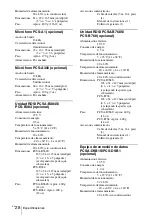IT
2
ATTENZIONE
ATTENZIONE
Per evitare il pericolo di incendi o
scosse elettriche, non esporre
l’apparecchio alla pioggia o
all’umidità e non aprirlo.
Per evitare scosse elettriche, non
aprire l’apparecchio.
Per eventuali riparazioni, rivolgersi
esclusivamente a personale
qualificato.
AVVERTENZA
Durante l’installazione dell’apparecchio,
incorporare un dispositivo di scollegamento
prontamente accessibile nel cablaggio fisso,
oppure collegare il cavo di alimentazione
alla presa di corrente, che dovrà trovarsi nei
pressi dell’apparecchio e facilmente
accessibile.
Qualora si verifichi un guasto durante il
funzionamento dell’apparecchio, azionare il
dispositivo di scollegamento in modo che
interrompa il flusso di corrente oppure
scolleghi il cavo di alimentazione.
AVVERTENZA relativa alla porta LAN
Per ragioni di sicurezza, non collegare la
porta LAN ad alcun dispositivo di rete che
potrebbe avere una tensione eccessiva.
Montaggio delle batterie
Per il telecomando vengono fornite due
batterie R6 (dimensioni AA).
Per evitare il richio di esplosioni, utilizzare
le batterie R6 (dimensioni AA) al
manganese o alcaline.
AVVERTENZA
L’EVENTUALE SOSTITUZIONE DELLA
BATTERIA CON UN TIPO ERRATO PUÒ
CAUSARE ESPLOSIONI
SMALTIRE LE BATTERIE USATE
CONFORMEMENTE ALLE
ISTRUZIONI.
Per gli acquirenti in Europa
Attenzione
Questo è un apparecchio di classe A e come
tale, in un ambiente domestico, può causare
interferenze radio. È necessario quindi che
l’utilizzatore adotti gli accorgimenti
adequati.
Nel caso si verifichino interferenze,
rivolgersi ad un centro assistenza Sony
autorizzato.
Voor de klanten in Nederland
Dit apparaat bevat een vast ingebouwde
batterij die niet vervangen hoeft te worden
tijdens de levensduur van het apparaat.
Raadpleeg uw leverancier indien de batterij
toch vervangen moet worden.
De batterij mag alleen vervangen worden
door vakbekwaam servicepersoneel.
Gooi de batterij niet weg maar lever deze in
als klein chemisch afval (KCA).
Lever het apparaat aan het einde van de
levensduur in voor recycling, de batterij zal
dan op correcte wijze verwerkt worden.
Per le modalità di smaltimento
dell’apparecchio, consultare il centro di
assistenza Sony più vicino. La batteria
incorporata deve venire smaltita come
rifiuto chimico.
Nel presente manuale, vengono descritte
principalmente le modalità di utilizzo delle
linee ISDN per la conduzione di
videoconferenze, sebbene sia inoltre
trattato l’uso di linee non ISDN. Per
ulteriori informazioni sull’uso delle linee
ISDN, consultare il proprio rivenditore
Sony.
• Il servizio ISDN potrebbe non essere
disponibile in alcune zone.
Содержание PCS-TL50
Страница 24: ...JP 24 ヘルプを表示する ヘルプを表示する リモコンのヘルプボタンを押すと 操作案内用のバルーンヘルプまた はヘルプ画面が表示されます ヘルプ画面を消すには もう一度ヘルプボタンを押します T W ...
Страница 35: ......
Страница 67: ......
Страница 99: ......
Страница 129: ......
Страница 194: ...CS 10 注册对方进行单键拨号 4 使用遥控器上的 V v B 或 b 按钮选择 保存 然后按 ENTER 按钮 屏幕中出现 地址簿 菜单 启动菜单单键拨号列表中的设置项目同时也注册到地址簿中 启动菜单 ...
Страница 197: ...13CS 呼叫未注册单键拨号的对方 当系统连接到远端系统时 显示屏幕上出现消息 开始会议 准备就绪 现在可以开始召开电视会议 本地图像 远端图像 ...
Страница 240: ...Sony Corporation ...